Рекламное объявление
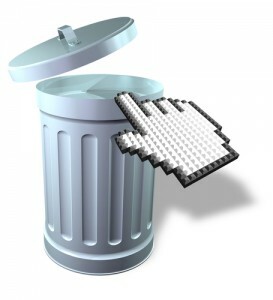 Представьте себе - вы только что нашли это потрясающее бесплатное программное обеспечение, о котором вас заботятся, из-за всего, что оно может сделать для вас, но когда вы устанавливаете его, вы обнаруживаете, что он упакован с другими «вредоносными программами», которые вы случайно установили на компьютер. Теперь вместо того, чтобы использовать ваше программное обеспечение, которое вы так взволновали, вы должны просмотреть все свои программы, чтобы найти только что установленное программное обеспечение.
Представьте себе - вы только что нашли это потрясающее бесплатное программное обеспечение, о котором вас заботятся, из-за всего, что оно может сделать для вас, но когда вы устанавливаете его, вы обнаруживаете, что он упакован с другими «вредоносными программами», которые вы случайно установили на компьютер. Теперь вместо того, чтобы использовать ваше программное обеспечение, которое вы так взволновали, вы должны просмотреть все свои программы, чтобы найти только что установленное программное обеспечение.
Или, что еще хуже, вы просто оставляете его на своем компьютере только для того, чтобы он затормозил время запуска и место на жестком диске. Обычно это вредоносное ПО добавляется в установку в форме спонсорства для компании, предлагающей бесплатное программное обеспечение. Несмотря на то, насколько хорошей может быть программа, которую вы пытаетесь установить, дополнительное спонсорское программное обеспечение может раздражать, если не сказать больше.
Но это не конец света - вы можете что-то с этим сделать, просто разработав несколько новых практик, когда установка программного обеспечения и даже использование определенного веб-сайта в качестве инструмента, позволяющего легко избежать головной боли при установке в целом.
Сознавая

Я хочу подчеркнуть наиболее важную практику, которую вы можете разработать, прежде чем читать дальше. Это даже не просто с установкой программного обеспечения, но с компьютерными вычислениями в целом, и это быть в курсе и заботиться. Время от времени нежелательное программное обеспечение все еще может проникнуть мимо вас в процессе установки. Тем не менее, если вы знаете о что вы устанавливаете и действительно заботитесь о том, чтобы вместо того, чтобы просто выполнять действия, вы предотвратите установку 99% вредоносного ПО, которое в противном случае могло бы произойти из-за неосторожных действий.
Это не произойдет естественно, если вы к этому не привыкли - это определенно требует сознательных усилий. Например, многие пользователи компьютеров просто не обращают внимания на то, какие обновления нужны, или на репутацию веб-сайтов, которые они посещают. Установка программного обеспечения ничем не отличается. Быть сознательным - это, безусловно, первое, что вам нужно. Это не требует определенного уровня технических способностей (хотя, иногда это, безусловно, помогает) - это просто требует выполнения.
Mind The Check Boxes

Вторая практика при установке программного обеспечения - это не просто оставить все проверенным, но на самом деле читать что вы устанавливаете или добавляете на свой компьютер. Взгляните на пример выше Trillian процесс установки.
Мало того, что есть поле местоположения установки, которое вы можете изменить… .stop. Сделал Вы знаете, что можете изменить место, где установлено ваше программное обеспечение? Теперь, скорее всего, вам это понадобится редко. Но в моей 64-битной операционной системе Windows 7 у меня есть две папки «программы». Я предпочитаю устанавливать все свои программы в одну, чтобы я знал, где я могу найти их все. Время от времени программа автоматически выбирает неправильную папку. Знание того, что вы можете изменить место, где установлена программа, может предотвратить дальнейшую дезорганизацию и сэкономить время при поиске программного обеспечения. И это просто делает вещи простыми.
Теперь вернемся к флажкам. Вы можете видеть, что есть четыре отдельных поля:
- «Добавить Trillian в меню Пуск»
- «Добавить Trillian на рабочий стол»
- «Загрузите Trillian при запуске компьютера»
- «Добавить информацию об удалении для добавления / удаления программ»
Добавить Trillian в меню «Пуск»
Это, на мой взгляд, хорошая вещь. Ваше меню «Пуск» - это легкий доступ ко многим программам, которые вы можете не захотеть использовать на панели задач в меню «Пуск» или на рабочем столе. Эти программы доступны в разделе «Все программы, »Но также может быть« закреплен »в меню« Пуск », для более легкого доступа, щелкнув правой кнопкой мыши и выбрав«Закрепить в меню «Пуск».
Добавить Trillian на рабочий стол
Этот вариант полностью зависит от вас. Спроси себя "мне нужно часто получать доступ к программе?«Если вы это сделаете, тогда иди и оставь этот флажок. Если нет, может быть, просто доступ к нему из Все программы в меню Пуск достаточно. Лично у меня совершенно скудный рабочий стол, что означает только мои обои и Rocketdock - док-станция, похожая на Mac, но для ОС Windows.
Загрузите Trillian, когда мой компьютер запускается
Остерегайтесь этого. Вам вряд ли понадобится большинство программ сразу при входе на компьютер каждый день. Примеры тех, кого вы должен Возможно, у вас есть антивирусное программное обеспечение и программа для резервного копирования файлов. Конечно, это будет отличаться для каждого пользователя. Например, у меня есть программа Launchy, которая запускается автоматически, потому что это вдвое удобнее при использовании программы.
Примечание. Если вы хотите удалить программы из своего автозагрузки, выполните следующие быстрые шаги:
- Откройте окно «Выполнить», удерживая нажатой клавишу «Пуск» Windows и нажав клавишу «R» на клавиатуре.
- Тип MSCONFIG в коробке.
- Нажмите четвертую вкладку над «Автозагрузка».
- Снимите флажки с программ, которые вам не нужны.
Если вы не узнаете программу, узнайте, нужна ли она вам, но будьте осторожны. Если вы не знаете, что делаете, обратитесь за помощью к тому, кто знает, что они делают.
Добавить информацию об удалении для добавления / удаления программ
Я рекомендую этот вариант проверить на легкость удаления с помощью утилиты удаления программ Windows. Тем не менее, могу я вкратце предложить использовать Revo Uninstaller, превосходная альтернатива стандартной утилите удаления, которая предоставляется в Windows Revo Uninstaller будет выслеживать ваши вирусы Подробнее . Тем не менее, все еще держите эту опцию отмеченной, чтобы быть в безопасности.
Добавить на панель задач (a.k.a. Панель быстрого запуска)
Эта опция фактически не предлагается в качестве опции при установке Trillian, но она очень распространена в большинстве программ. Это, как и опция рабочего стола, также зависит от вас и ваших привычек. Если вам нужен чистый пользовательский опыт (или вы хотите начать его иметь), важно не добавлять каждую программу в эту панель или ваш рабочий стол в этом отношении.
Это должно быть самой популярной из популярных программ, которые вы используете. Подумайте об использовании этого способа - панель отложенного запуска. Смысл, место для легкого доступа к программам, которые вы буду используйте при первом включении компьютера (или вскоре после него), но не хотите, чтобы они запускались, чтобы время запуска было эффективным.
Остерегайтесь программ, которые кажутся необходимыми

Вы видите на изображении выше, что «Best Video Downloader» является вирусом здесь. Вы также увидите, что есть два варианта продолжения:
- «Принять»
- "Спасибо, не надо"
Не обманывайтесь. Они сформулированы таким образом, чтобы сделать вас верить что они тебе нужны. Вы не Не бойтесь сказать «нет» тому, с чем вы не согласны или не хотите. Это даже включает Условия обслуживания для программы, но кто читает все это? Шучу - ты должен.
Тем не менее, важно знать об этих программах и хитрости, связанной с процессом установки. Худшее, что может случиться, если вы скажете «нет», это то, что процесс установки будет прерван, и вам придется начинать все сначала. То есть, если вы действительно хотите, учитывая, что только что произошло.

К сожалению! Вы почти сделали это снова! Не нажимайте «следующийСовсем еще. Заметьте эти флажки снова? На этот раз они совершенно не похожи на те, что мы видели в прошлом. Это касается еще одной программы для добавления на ваш компьютер - на этот раз панели инструментов. Это довольно часто. Я не могу сказать вам, сколько раз я заходил на компьютеры других людей и видел два, три, четыре, 5 искать панели инструментов в своих браузерах. Хлоп.
Мало того, что это трата экранной недвижимости, они даже не нужны. Одного достаточно, и во всех современных браузерах сегодня адресная строка функционирует также как панель поиска, поэтому эти панели инструментов совершенно бесполезны.
Посмотрите на скриншот еще раз. Это просто вопрос о добавлении панели инструментов? Нет. Требуется разрешение на изменение настроек:
- «Сделайте Спросите моего поискового поставщика по умолчанию»
- «Сделайте Ask.com моей домашней страницей браузера и страницей новых вкладок
Сделать Спрос мой поставщик поиска по умолчанию
В самом деле? Кто еще использует Ask больше? Я удивлен, что у них даже есть достаточно денег для финансирования этой рекламы в Триллиане. Само собой разумеется, я думаю, если вы действительно Хотите спросить в качестве поставщика поиска, вы можете использовать их. Но вы принять это решение и установить его в качестве поискового поставщика по умолчанию в вашем браузере - не позволяйте этой программе получить доступ к этим настройкам
Сделать Ask.com домашней страницей браузера и новой вкладкой
Вы когда-нибудь заходили и замечали, что ваша домашняя страница отличается от прошлой? Это наиболее вероятно, почему. Единственной другой причиной может быть то, что вы изменили это во время интенсивного заклинания ходьба во сне - вероятно, вряд ли. Как я уже упоминал ранее, не позволяйте Trillian устанавливать эти разрешения. Если вы так отчаянно хотите использовать Ask.com, установите его в качестве домашней страницы вручную.

Ты сделал это! Похоже, вам не нужно все это вводящее в заблуждение программное обеспечение, установленное вместе с вашей программой.
Используйте Ninite.com
Нинит был покрытый ранее MakeUseOf Ninite - легко и быстро установите все свои любимые бесплатные приложения за один раз Подробнее Таким образом, я не буду способствовать избыточности, но я хотел бы кратко упомянуть об этом, поскольку это может быть потрясающим источником для загрузки программного обеспечения.

Процесс довольно прост. Просто выберите, какое программное обеспечение вы хотите. Это может быть всего одна программа и столько же, сколько и всех программ (не то, чтобы я рекомендовал это). Существует довольно широкий выбор бесплатных (хотя некоторые из них являются пробными) программ.
После выбора программного обеспечения прокрутите вниз до нижней части страницы и нажмите большую зеленую кнопку «Получить установщик».

Откройте загруженный файл, и он подготовится к установке…

А затем скачать программу или программы ...

А затем установить программы ...

И тогда все готово! Это оно! Нет наворотов. Настройки не изменены. Просто и просто установка программного обеспечения - так и должно быть. Обратите внимание, что Ninite может также выполнять функцию обновления программного обеспечения для уже установленных программ.

Примечание. Важно помнить, что Ninite сохраняет только настройки по умолчанию для программ. Когда я установил Trillian через Ninite, на моем рабочем столе была добавлена иконка, а программа была добавлена в автозагрузку. Если вы хотите получить больше контроля, вы можете использовать автономный установщик из отдельных программ. Тем не менее, Ninite - отличная альтернатива предотвращению случайной установки вирусов.
Вывод
Напомним, что при установке программного обеспечения необходимо выполнить три важных действия:
- Знайте и осознайте, что вы делаете.
- Проверьте эти флажки.
- Остерегайтесь хитрых методов, чтобы заставить вас устанавливать ненужное программное обеспечение - не бойтесь сказать нет. Бонус: сначала проверьте Ninite для загрузки программного обеспечения.
Бесплатное программное обеспечение может быть отличным, и оно может быть бесплатным благодаря спонсорскому программному обеспечению. Но это не значит, что вы должен установите его, поэтому будьте внимательны и обратите пристальное внимание на то, что происходит при установке следующей бесплатной программы.
Если я что-то пропустил, пожалуйста, сообщите нам в комментариях. Каким был ваш лучший или худший опыт при установке программного обеспечения?
Аарон является выпускником Vet Assistant, его основные интересы в области дикой природы и технологий. Он любит исследовать природу и фотографировать. Когда он не пишет и не увлекается технологическими находками во всех сетях, его можно найти бомбардировщиком вниз по склону горы на своем велосипеде. Узнайте больше об Аароне на его личном сайте.

